
I servizi cloud sono praticamente tutti uguali, caricano i file e si sincronizzano con altri client ad esso collegati. A volte si verificano ancora incidenti e i file sbagliati vengono eliminati. Fortunatamente, i file eliminati non vengono sempre eliminati.
Ci sono molte cose che puoi fare con l'archiviazione cloud che non avresti potuto fare nemmeno solo pochi anni fa. Se è necessario liberare spazio dalla memoria locale, ad esempio, puoi scaricare cose nelle cartelle del cloud. Puoi anche spostare cartelle speciali nel cloud , in modo che possano essere facilmente sincronizzati su vari dispositivi. Oggi, tuttavia, vogliamo parlare di come ripristinare o eliminare definitivamente i file dal cloud.
Al giorno d'oggi ci sono molti servizi di cloud storage, ma i tre nomi più importanti per gli utenti finali sono le offerte di Dropbox, Google Drive e Microsoft OneDrive. Quindi, quelli sono quelli che tendiamo a coprire e lo saranno oggi.
Dropbox
Dropbox mantiene i file eliminati in modo diverso da Google o Microsoft. Con Dropbox, non c'è Cestino o Cestino, invece i file vengono eliminati ma non vengono spostati dalla loro posizione. Più precisamente, i file sono semplicemente nascosti. Pertanto, quando si desidera ripristinare o eliminare un file in modo permanente, è necessario accedere alla cartella da cui sono stati eliminati e visualizzarli.
Per fare ciò, puoi fare clic sulla piccola icona del cestino nell'angolo in alto a destra. Questo è il pulsante "mostra file eliminati".
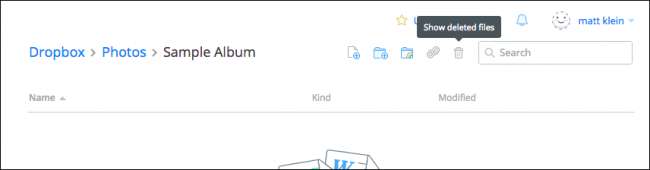
In alternativa, puoi fare clic con il pulsante destro del mouse e quindi scegliere "mostra file eliminati" dal menu risultante.
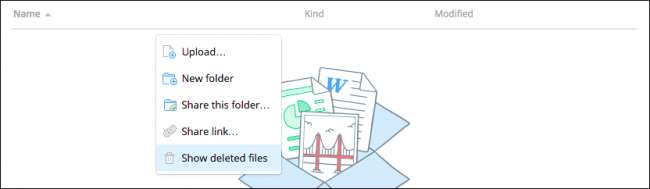
In ogni caso, i file eliminati appariranno in grigio e quando ne selezioni uno o più, puoi fare di nuovo clic con il pulsante destro del mouse per ulteriori opzioni.
Per ripristinare il file oi file, fare clic su "Ripristina ..." Ovviamente quindi, per eliminarli definitivamente, è possibile scegliere "Elimina definitivamente ..." o visualizzare e ripristinare le "Versioni precedenti" di quel file (se presenti).
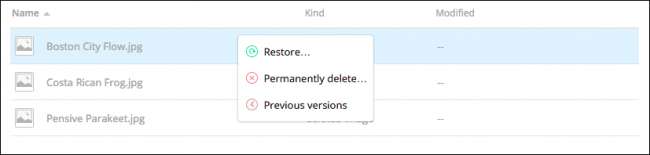
Quando sei pronto per ripristinare un file, Dropbox ti chiederà una finestra di dialogo. Se ci sono altre versioni da visualizzare, puoi farlo prima di eseguire il commit.
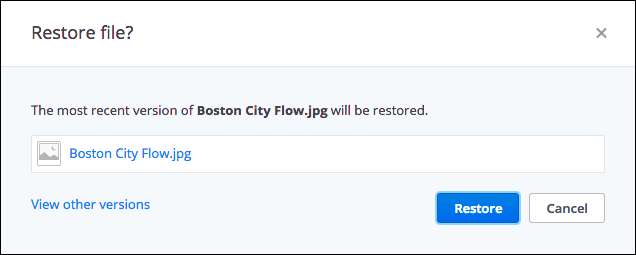
Dropbox conserverà versioni illimitate dei tuoi file per un massimo di 30 giorni oppure con cronologia delle versioni estesa , fino a un anno.
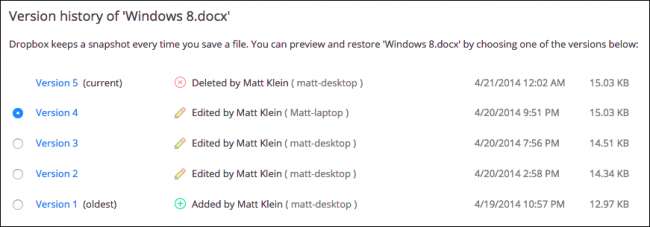
Anche se potresti non dover mai sfruttare i poteri di controllo delle versioni di Dropbox, sono utili per quelle rare volte in cui sovrascrivi un file e desideri ripristinare una versione precedente.
Google Drive
Google Drive mette in mostra un metodo molto più convenzionale per eliminare i file: Cestino. Puoi eliminare un file da qualsiasi punto del tuo Drive anche se tecnicamente verrà spostato nel Cestino.
Per ripristinare quel file, devi prima fare clic sull'icona "Cestino" nella barra laterale della posizione. Potresti essere sorpreso di vedere tutti i file che una volta pensavi fossero spariti, ancora lì.

È possibile selezionare uno o più o anche tutti questi file e fare clic con il pulsante destro del mouse per visualizzare un menu con due opzioni per "Ripristina" o "Elimina definitivamente". Nota inoltre, le stesse due opzioni sono disponibili anche nell'angolo in alto a destra.
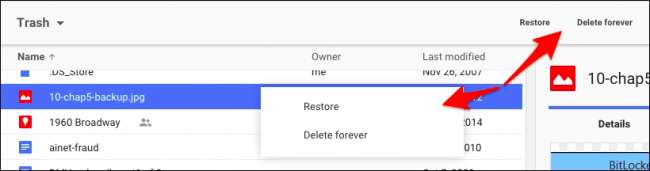
Il modo più rapido per eliminare definitivamente tutti i file nel cestino è fare clic sulla freccia accanto a "Cestino" sopra i file. Dal menu a discesa, seleziona "Svuota cestino".
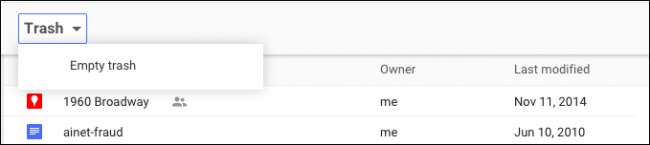
È così che ripristini ed elimini definitivamente i file su Google Drive. Passiamo ora a Microsoft OneDrive, che è simile alla sua controparte Google.
Microsoft OneDrive
Microsoft OneDrive sposta anche i file eliminati invece di rimuoverli effettivamente. In linea con un tema di Windows, i file eliminati possono essere trovati nel "Cestino".
Il cestino si trova nell'angolo inferiore sinistro del riquadro di navigazione.
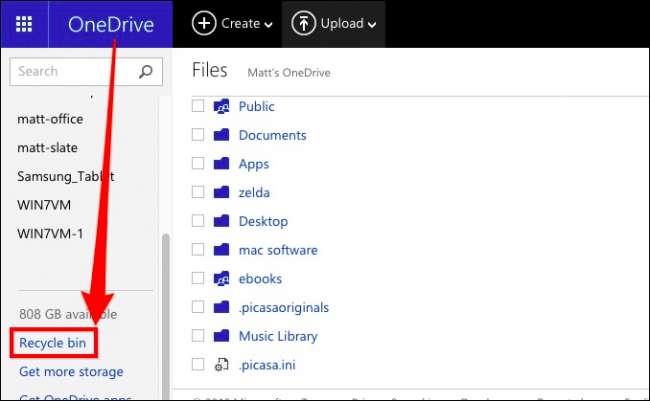
Una volta aperto il cestino, di nuovo potresti essere un po 'sorpreso di quanti file pensavi fossero spariti, sono ancora in giro.
Se a questo punto si desidera ripristinarli tutti, fare clic su "Ripristina tutti gli elementi" e se si desidera eliminarli definitivamente tutti, fare clic su "Svuota cestino".
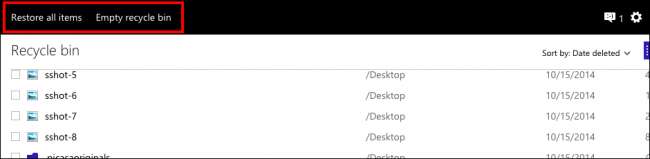
D'altra parte, se desideri ripristinare o eliminare determinati file, dovresti controllare quelli che desideri e quindi le tue opzioni di azione cambieranno. È possibile "ripristinare" questi file, "eliminarli", visualizzare le loro "Proprietà" e infine cancellare la selezione per ricominciare da capo.
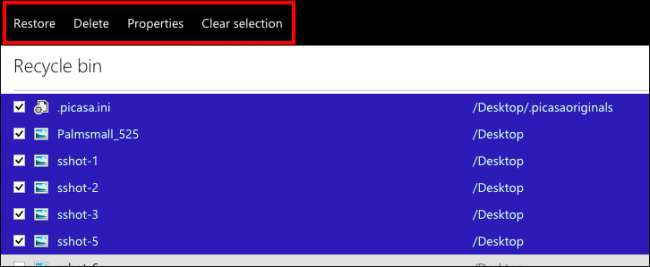
A volte è facile perdere dati anche quando hai intenzione di farti del male. Se si commette l'errore di rimuovere i dati da una cartella cloud locale senza prima annullarne la sincronizzazione, verranno rimossi dal server cloud e da tutti i client collegati. Gli incidenti accadono, quindi è bene sapere che possono essere annullati se necessario.
Naturalmente, ci rendiamo conto che ci sono molti altri servizi di cloud storage là fuori, ma questo dovrebbe darti un'idea migliore di come questi potrebbero consentirti di ripristinare o eliminare definitivamente i file. Quando tutto il resto fallisce, il tuo servizio cloud dovrebbe elencare una soluzione nella loro sezione di supporto. Oppure puoi cercare una risposta.
Ci piacerebbe sentirti adesso. Se hai qualcosa che vorresti aggiungere, come un commento o una domanda, condividi il tuo feedback con noi nel nostro forum di discussione.







